Capture d'écran sur HP - 5 meilleures méthodes pour prendre une capture d'écran sur HP avec Windows 10/8/7
Comment faire une capture d'écran sur un ordinateur portable HP ? Tout comme les autres fabricants, HP propose également des méthodes par défaut pour prendre un instantané. Les captures d'écran doivent constituer une méthode efficace pour communiquer avec les autres, en particulier lorsque vous devez partager des informations sur votre ordinateur portable HP. Apprenez-en davantage sur les 5 meilleures méthodes pour effectuer facilement une capture d’écran sur HP et choisissez celle qui convient en fonction de vos besoins.
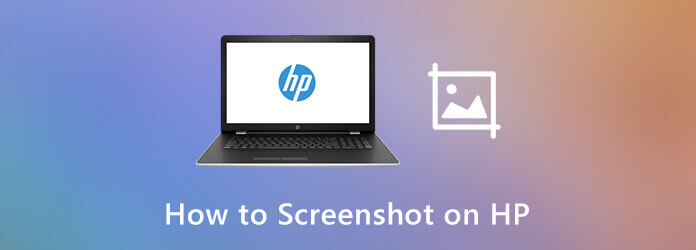
Comme pour les autres fabricants d’ordinateurs, vous pouvez utiliser le même clavier pour prendre une capture d’écran sur HP. Voici les méthodes pour prendre des captures d’écran avec le clavier comme ci-dessous.
Option 1. Comment prendre une capture d'écran de tout l'écran
Étape 1 appuie sur le Capture d'écran ou la ImprScn du clavier pour prendre une capture d'écran complète de tout l'écran de votre ordinateur HP.
Étape 2 Il sera enregistré dans le presse-papiers, où vous pourrez coller la capture d'écran dans une application de réseau social ou dans un éditeur d'images.
Option 2. Comment prendre et enregistrer des captures d'écran directement sur HP
Étape 1 Lorsque vous souhaitez enregistrer la capture d'écran sur votre ordinateur, vous pouvez appuyer sur le bouton Gagner ou Logo Windows clé avec le Capture d'écran clé.
Étape 2 Ensuite, vous pouvez vous rendre au Ce PC option et localisez le Captures d'écran dossier sous le Des photos dossier.
Option 3. Comment faire une capture d'écran sur HP d'un instantané de guichet unique
Étape 1 Afin de faire une capture d'écran sur HP d'une fenêtre active, vous pouvez appuyer sur la touche Alt et sur la touche Capture d'écran clé en même temps.
Étape 2 Il enregistrera la capture d'écran dans le presse-papiers et vous pourrez ensuite modifier les photos avec un éditeur d'images ou les enregistrer directement sur le disque dur.
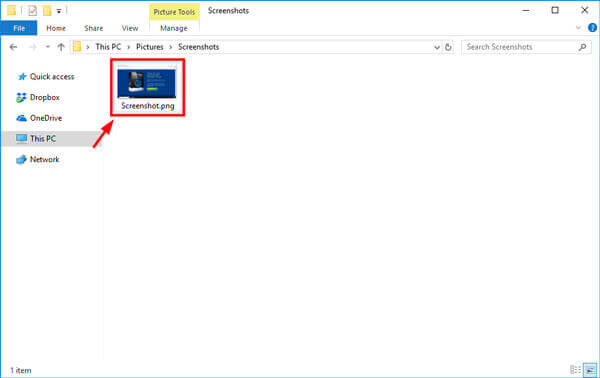
Cliquez ici pour savoir où sont vos captures d'écran sur l'ordinateur
Si vous souhaitez créer une page Web complète pour votre navigateur Chrome, vous pouvez également profiter des Chrome DevTools pour capturer une capture d'écran défilante ou complète sur HP Pavilion en suivant les étapes ci-dessous.
Étape 1 Lorsque vous ouvrez le navigateur Chrome, vous pouvez cliquer sur le bouton Personnaliser et contrôler Google Chrome option avec 3 points verticaux dans le coin supérieur droit, choisissez l'option Plus d'outils et sélectionnez l'option Outils de développement option.
Étape 2 Pour accéder au menu de commandes, vous pouvez appuyer sur la combinaison de touches Ctrl + Maj + P. Ensuite, vous pouvez taper capture d'écran et sélectionnez le capturer une capture d'écran en taille réelle option.
Remarque : lorsque vous devez effectuer une capture d'écran sur HP pour une fenêtre réactive, vous pouvez appuyer sur Ctrl + Maj + M à la place.
Étape 3 De plus, vous pouvez également capturer une capture d'écran de la zone, une capture d'écran du nœud et bien d'autres. Après cela, l'image sera téléchargée sur votre ordinateur en fonction de ce qui se trouve dans le point de vue visible.
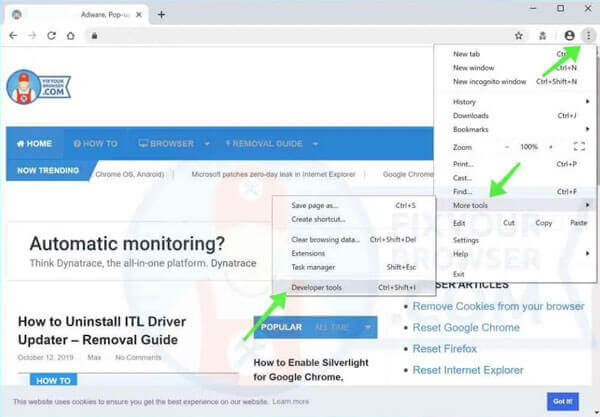
Le module complémentaire Screencast pour votre navigateur est une autre méthode efficace pour prendre une capture d'écran sur le bureau HP. Installez simplement le module complémentaire pour votre Chrome ou Firefox, vous pouvez cliquer sur l'icône screencast pour avoir une capture d'écran.
Étape 1 Accédez au Chrome Web Store et saisissez le mot-clé de capture d'écran. Vous pourrez ensuite choisir l'option souhaitée, telle que Capture d'écran Nimbus et enregistreur vidéo d'écran.
Étape 2 Cliquez ensuite sur le Ajouter à Chrome bouton pour installer le module complémentaire pour votre navigateur. Une fois que vous avez installé le module complémentaire, il y a une icône pour Nimbus dans le coin gauche de votre Chrome.
Étape 3 Cliquez simplement sur l'icône, il y a une liste d'options, choisissez celle que vous souhaitez, comme capturer l'écran de toutes les pages Web pour prendre un instantané sur HP et l'enregistrer sur votre disque dur en conséquence.
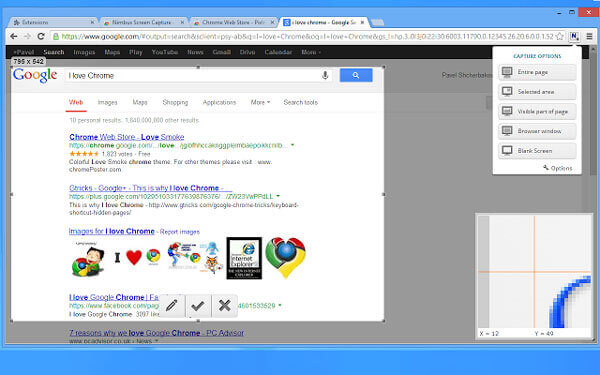
Pour capturer une capture d'écran d'une page Web sur le HP Pavilion sans logiciel supplémentaire, l'outil de capture d'écran en ligne de GrabzIt vous permet de capturer automatiquement des captures d'écran de sites Web une fois ou à intervalles réguliers. De plus, il créera une archive Web organisée dans laquelle vous pourrez gérer facilement les fichiers.
Étape 1 Copiez l'URL de la page Web que vous souhaitez suivre et prenez une capture d'écran sur HP. Ensuite, vous pouvez vous diriger vers Grabz.it pour prendre les instantanés souhaités à intervalles réguliers.
Étape 2 Collez l'URL du site Web dans la colonne avant de cliquer sur le Charger bouton. Vous pouvez également saisir un lot d'URL dans les colonnes Toutes les URL cibles, ainsi que la méthode de téléchargement des fichiers.
Étape 3 Après cela, vous pouvez cliquer sur le bouton Commencer à créer des captures d'écran pour effectuer une capture d'écran automatiquement sur HP. Ensuite, vous pouvez enregistrer dans plusieurs formats de fichiers, notamment JPG, PNG, PDF, DOCX et bien d'autres.
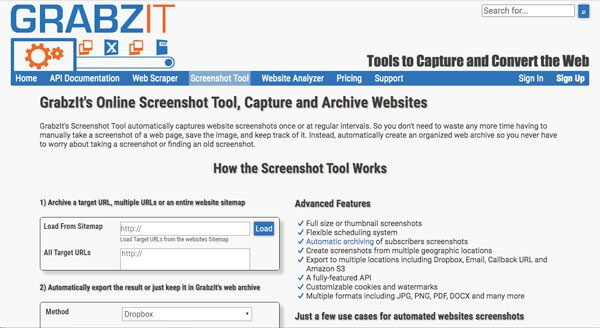
Comment personnaliser le format photo des captures d'écran sur HP ? Pouvez-vous modifier les photos avec des annotations et des dessins ? Comment gérer facilement les captures d’écran au sein de HP ? Enregistreur d'écran principal Blu-ray fournit une méthode gratuite pour prendre une capture d'écran sur HP, personnaliser la zone de capture, modifier le format de la photo, modifier et gérer les captures d'écran en quelques clics.
Étape 1 Téléchargez et installez l'outil de capture gratuit, vous pouvez lancer le programme sur votre ordinateur. Lorsque vous souhaitez personnaliser le format de la photo, vous pouvez cliquer sur l'icône Engrenage et choisissez l'image au format PNG, GIF ou JPEG dans la liste Sortir option.

Étape 2 Revenez à l'interface d'accueil et sélectionnez l'option Capture d'écran pour prendre une capture d'écran sur HP. Ensuite, vous pourrez que votre souris ait la forme d'une croix. Vous pouvez sélectionner la zone souhaitée en la faisant glisser. De plus, vous pouvez cliquer directement sur la fenêtre active pour avoir une capture d'écran.

Étape 3 Après la capture, vous pouvez voir une petite barre. Cette barre peut vous aider à dessiner sur la capture d'écran. Vous pouvez également ajouter des légendes, des textes, des aérographes et bien d'autres éléments. Bien entendu, vous pouvez également modifier la taille de la police, la couleur et d’autres paramètres.

Étape 4 Vous pouvez cliquer sur le Sauvegarder bouton pour enregistrer le fichier sur votre ordinateur. Clique le Historique d'enregistrement dans l'interface principale, vous pouvez accéder au gestionnaire multimédia pour afficher les photos, les partager sur des sites de réseaux sociaux, supprimer le fichier ou même l'ajouter à un autre dossier.

1. Pourquoi vous ne pouvez pas capturer de capture d'écran sur HP ?
Si vous rencontrez un problème lors de la prise d'une capture d'écran sur HP, vous ne pourrez peut-être rien capturer. Habituellement, cela est lié à un pilote de périphérique incorrect ou obsolète. Lorsque vous devez résoudre facilement le problème, vous devez vous assurer que tous les pilotes sont à jour. Redémarrez ensuite votre ordinateur pour réessayer.
2. Comment récupérer directement des parties de l’écran dans Windows 10 ?
Lorsque vous souhaitez prendre un instantané sur HP avec Windows 10, vous pouvez appuyer simultanément sur Windows + Shift + S. Votre écran passera à une superposition blanche et votre curseur passera d'un curseur pointu à un curseur en forme de croix. Ensuite, vous pouvez sélectionner la partie de votre capture d'écran et l'enregistrer dans le presse-papiers de votre ordinateur.
3. Puis-je enregistrer une série de captures d'écran au format GIF ?
Pour enregistrer une capture d'écran sur HP au format GIF, il vous suffit de choisir le format de fichier dans Blu-ray Master Screen Recorder. Lorsque vous souhaitez enregistrer une série de captures d'écran au format GIF, vous devez profiter de la fonction d'enregistrement d'écran pour capturer l'écran sous forme de GIF animé. (Trouvez plus de convertisseurs vidéo en GIF)
La capture d'écran sur HP est une tâche facile, qui vous permet d'expliquer votre idée aux autres de manière vivante. L'article présente les 5 méthodes les plus fréquemment utilisées pour prendre facilement des captures d'écran sur HP. Apprenez-en davantage sur le processus détaillé dans l’article. Si vous souhaitez capturer toutes les activités à l'écran, Blu-ray Master Screen Recorder est toujours une option intéressante que vous pouvez prendre en considération.
Plus de lecture
4 façons de prendre une capture d'écran sur un téléphone HTC
Comment faire une capture d'écran sur HTC ? Cet article est le guide détaillé des captures d'écran sur les téléphones HTC, notamment HTC U12+, U11 (vie), U Ultra, Bolt, etc.
Comment prendre gratuitement des captures d'écran sur Microsoft Surface
Cet article est le guide détaillé pour prendre des captures d’écran sur Surface. Vous pouvez découvrir les 5 façons gratuites d'imprimer un écran sur tous les modèles Surface comme Surface Pro X7/6/5, Surface Go 2, Surface Laptop Book, etc.
3 façons gratuites de recadrer une capture d'écran sur Mac
Comment recadrer des captures d'écran sur Mac ? Dans cet article, nous vous présenterons trois méthodes simples pour vous aider à recadrer facilement des captures d'écran sur Mac.
Comment prendre des captures d'écran de Google Maps [Résolu]
Comment puis-je obtenir des captures d'écran de Google Maps ? Dans cet article, nous vous partagerons des moyens simples pour vous aider à effectuer facilement une capture d'écran sur Google Maps sur Windows, Mac et téléphone mobile.